Sådan slår du undertekster til på Zoom

Lær hvordan du slår undertekster til på Zoom. Zooms automatiske undertekster gør det lettere at forstå opkaldsindholdet.

Nvidia-grafikkort, der ikke er fundet, er en fejl, der typisk vises på grund af defekte drivere eller overophedning af GPU'en. Og fejlen præsenterer sig selv med den korte fejlmeddelelse:
NVIDIA-skærmindstillinger er ikke tilgængelige.
Et NVIDIA-grafikkort blev ikke fundet i dit system
Grafikkort er en vigtig hardwarekomponent på pc'en. Dette er vigtigt for at gengive et billede til din skærm, og hvis du bruger en gaming-pc, bliver dette universelt rost som en meget vigtig komponent.
Men uheldigvis rapporterede mange brugere, at de står over for problemer med grafikkortet og får fejlmeddelelsen på deres Windows 10-system.
Du kan reparere Nvidia-grafikkort, der ikke er fundet, ved at opdatere dit grafikkort eller installere de nyeste Nvidia-drivere. (Som beskrevet nedenfor)
Også mange brugere rapporterede, at de ser fejlen i mange forskellige tilfælde. Se her nogle af de almindelige problemer, der er rapporteret af brugerne relateret til fejlen:
Nu som du er godt klar over de forskellige tilfælde relateret til fejlen, så før du hopper direkte mod rettelserne for at løse grafikdriverproblemerne. Først skal du forstå, hvad der forårsager fejlen?
Hvorfor siger min computer, at Nvidia-grafikkort ikke blev fundet i dit system?
Nå, problemet med Nvidia-grafikkortet, der ikke er opdaget, opstår ofte på grund af forældede eller beskadigede grafikkortdrivere.
Men på trods af dette er der også andre syndere. Nedenfor kan du se nogle af dem:
Prøv nu rettelserne anført nedenfor. Her er det lykkedes os at liste de få underliggende rettelser, der er bekræftet af de andre berørte brugere.
Hvordan fikser jeg "Nvidia-grafikkort ikke fundet"?
Indholdsfortegnelse
Løsning 1 – Opdater din grafikdriver
Hvis du bruger en forældet eller forkert grafikkortdriver, så kan dette forårsage, at grafikkortet ikke opdagede et problem i Windows og mange gange Nvidia driver crash problem også.
Så her fungerer opdatering af grafikdriveren for dig for at løse problemet. For at opdatere driverne manuelt skal du blot besøge grafikkortdriverproducentens websted eller Microsofts officielle websted og søge efter den seneste opdatering og installere den.
Desuden kan du også nemt opdatere grafikkortdriveren med nogle få klik med Driver Easy . Dette er et avanceret værktøj, der blot ved at scanne én gang opdager og opdaterer driverne med få klik.
Få driver nemt at opdatere drivere automatisk
Løsning 2 – Afinstaller og geninstaller de nyeste Nvidia-drivere
Dette er en af de mest mulige løsninger til at reparere Nvidia-grafikkort, der ikke er fundet på Windows 10- problem.
Mange brugere rapporterede, at afinstallation af de gamle Nvidia-drivere og installation af den nyeste virker for dem at løse grafikkortproblemerne .
Så følg trinene for at gøre det:
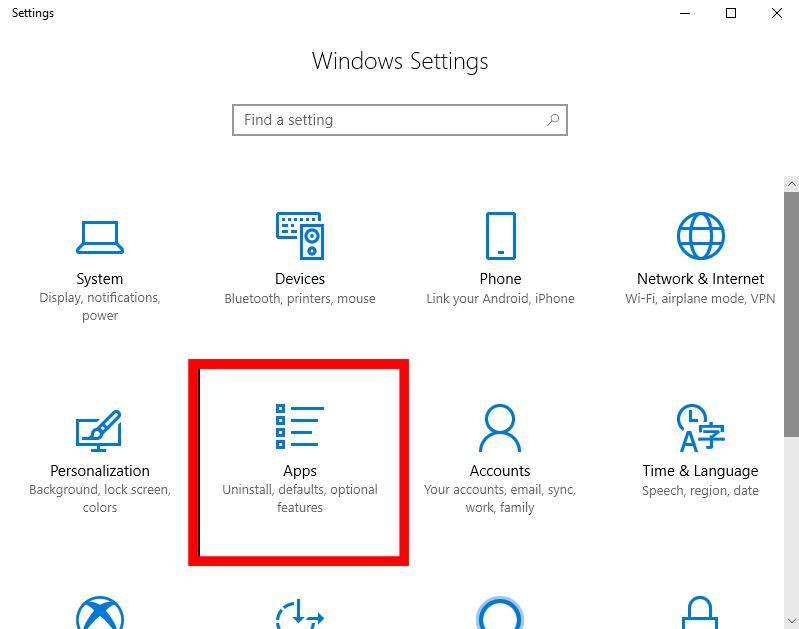
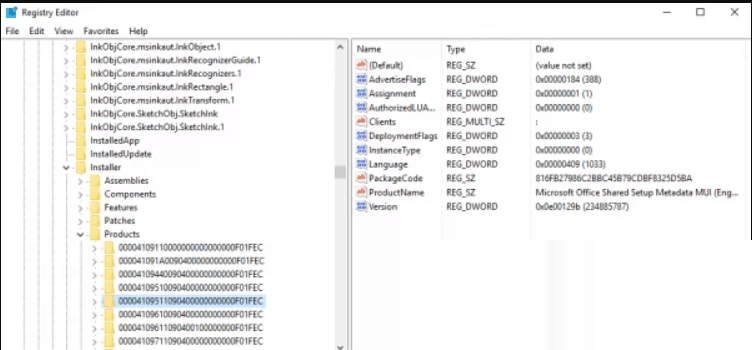
Og da al den Nvidia-relaterede software er slettet, kan du besøge Nvidias officielle hjemmeside og downloade de nyeste Nvidia-grafikkortdrivere.
Når downloadprocessen er færdig > vælg indstillingen Frisk installation for at installere dem.
Tjek nu, om problemet stadig opstår eller ej.
Løsning 3 – Aktiver grafikkortet
Hvis ovenstående løsning ikke virker for dig, så kontroller, om dit grafikkort er deaktiveret i Enhedshåndtering, og aktiver det.
Følg trinene for at gøre det:
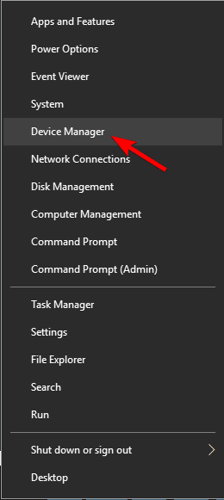
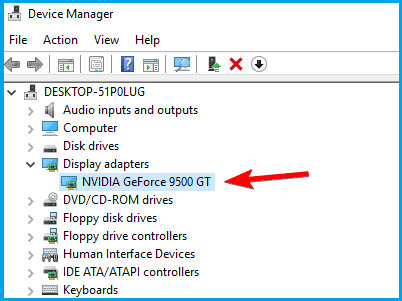
Nå, hvis du ikke finder indstillingen " Aktiver enhed ", er det klart, at grafikkortet allerede var aktiveret.
Løsning 4 – Kontroller, at den diskrete grafikbehandlingsenhed er aktiveret i BIOS
Tjek, om du har både integreret og diskret grafik, og sørg for at aktivere den diskrete grafik fra BIOS, ellers kan Windows ikke finde det
Følg trinene for at gøre det:
Nå, dette er en brugbar løsning, der fungerede for mange brugere, så efter at have aktiveret dGPU'en i BIOS, skal du kontrollere, om problemet er løst eller ej. Indstillingen kaldes også nogle gange omskiftelig grafik , så kig på den.
Og for fuldstændig information om, hvordan du får adgang til BIOS og hvordan du aktiverer dGPU / omskiftelig grafik , foreslås det at tjekke bundkortets manual.
Løsning 5 – Afinstaller nyligt installerede opdateringer
I nogle tilfælde forårsager de seneste installerede Windows-opdateringer problemet på Windows 10. Kontroller, at før du fik fejlen, du installerede en opdatering, så kan dette være synderen.
Så i dette skal du blot afinstallere opdateringerne og blokere opdateringerne fra at blive installeret igen.
Følg trinene for at gøre det:
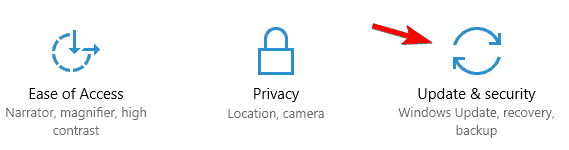
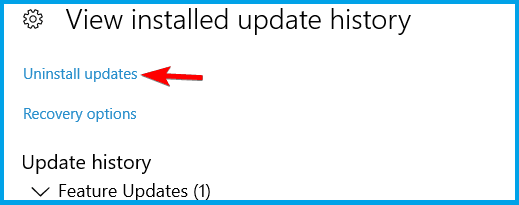
Tjek nu, om dette virker for dig, og din pc begynder at opdage NVidia-grafikkortet. Men hvis problemet stadig ikke er løst, så følg den næste løsning.
Løsning 6 – Brug kommandoprompt
Nogle brugere foreslog også, at brug af kommandoprompten virker for dem til at rette Nvidia-driveren kan ikke opdage grafikkortproblemet.
Følg nedenstående trin for at gøre det:
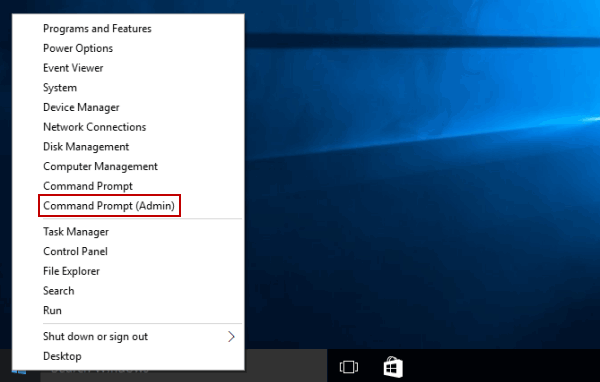
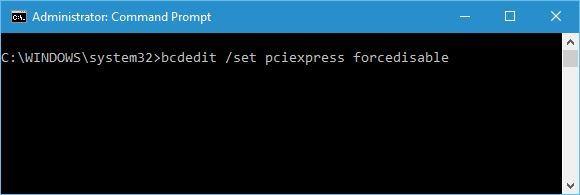
Håber dette virker for dig, men hvis ikke, så gå til den sidste løsning.
Løsning 7 – Bekræft åbningen til grafikkort
Hvis grafikkortslottet er beskadiget på dit bundkort, kan dette også forårsage et problem med grafikkortet, da bundkortet ikke er i stand til at registrere GPU-drivere .
Bemærk venligst : Trinene er lidt tekniske, så hvis du ikke er helt klar over det, så kontakt en professionel eller spring denne løsning over.
Følg trinene for at bekræfte grafikkortstikket:
Tjek nu, om problemet er løst eller ej.
Løsning 8 – Opdater din BIOS
Hvis ingen af de ovennævnte løsninger virker for dig at løse problemet, er den eneste mulighed tilbage at opdatere din BIOS.
Nå, opdatering af BIOS lader dit bundkort arbejde med ny hardware. Og dette virkede for mange brugere at rette Nvidia-grafikkort, der ikke blev fundet i dit system .
Bemærk venligst: Opdatering af BIOS er lidt risikabelt, da en lille fejl potentielt kan forårsage permanent skade.
Sørg for at være ekstra forsigtig, mens du følger trinene for at opdatere BIOS . Og for detaljerede instruktioner om, hvordan du opdaterer din BIOS, tjek dit bundkorts manual for at følge trinene.
Så det er de måder, der er værd at prøve at løse computeren, der ikke opdager grafikkort Nvidia-problemet.
FAQ: Lær mere om grafikkort
1 - Hvordan tjekker man hvilket grafikkort du har på pc?
Følg trinene for at finde ud af, hvilket grafikkort du har på din pc. Tryk på Win+R -tasten > i Kør-boksen skriv dxdiag > klik på OK . Derefter i vinduet DirectX Diagnostic Tool > klik på fanen Display . Her får du oplysningerne om dit grafikkort i afsnittet Enhed.
2 - Hvordan kontrollerer man, om dit grafikkort virker?
For at kontrollere, om grafikkortdriveren fungerer korrekt, skal du udføre nogle forskellige test som:
Anbefalet løsning – Ret forskellige pc-fejl og -problemer
Hvis din computer kører langsomt, eller du oplever flere genstridige fejl på din pc, og du er træt af at blive ved med at løse disse problemer manuelt, så prøv PC-reparationsværktøjet for at løse sådanne problemer .
Dette reparationsværktøj er designet af fagfolk, der løser flere fejl og problemer på din pc og får det til at køre som en ny.
Alt du skal gøre er at downloade dette værktøj, og det scanner din computer, registrerer alle fejlene og retter dem automatisk.
Det retter fejl, såsom registreringsdatabasen, DLL, opdatering, BSOD, spil, reparerer beskadigede systemfiler, forhindrer virus/malware fra pc og meget mere.
Få pc-reparationsværktøj til at rette pc-fejl og -problemer
Konklusion
Så det handler om Nvidia-grafikkortet, der ikke er fundet i Windows 10-problemet. Og nu er du godt klar over, hvad der forårsager et problem med grafikkort, der ikke er opdaget, samt måder at løse det på.
Sørg for at følge de givne løsninger omhyggeligt for at overvinde problemet og løse grafikkortet, der ikke fandt et problem.
Jeg håber, at denne artikel vil vise sig at være nyttig og informativ for dig i forbindelse med fejlfinding af Nvidia-grafikkortproblemet.
Held og lykke!!!
Lær hvordan du slår undertekster til på Zoom. Zooms automatiske undertekster gør det lettere at forstå opkaldsindholdet.
Modtager fejludskrivningsmeddelelse på dit Windows 10-system, følg derefter rettelserne i artiklen og få din printer på sporet...
Du kan nemt besøge dine møder igen, hvis du optager dem. Sådan optager og afspiller du en Microsoft Teams-optagelse til dit næste møde.
Når du åbner en fil eller klikker på et link, vil din Android-enhed vælge en standardapp til at åbne den. Du kan nulstille dine standardapps på Android med denne vejledning.
RETTET: Entitlement.diagnostics.office.com certifikatfejl
For at finde ud af de bedste spilsider, der ikke er blokeret af skoler, skal du læse artiklen og vælge den bedste ikke-blokerede spilwebsted for skoler, gymnasier og værker
Hvis du står over for printeren i fejltilstandsproblemet på Windows 10-pc og ikke ved, hvordan du skal håndtere det, så følg disse løsninger for at løse det.
Hvis du undrede dig over, hvordan du sikkerhedskopierer din Chromebook, har vi dækket dig. Lær mere om, hvad der sikkerhedskopieres automatisk, og hvad der ikke er her
Vil du rette Xbox-appen vil ikke åbne i Windows 10, så følg rettelserne som Aktiver Xbox-appen fra Tjenester, nulstil Xbox-appen, Nulstil Xbox-apppakken og andre..
Hvis du har et Logitech-tastatur og -mus, vil du se denne proces køre. Det er ikke malware, men det er ikke en vigtig eksekverbar fil til Windows OS.
![[100% løst] Hvordan rettes meddelelsen Fejludskrivning på Windows 10? [100% løst] Hvordan rettes meddelelsen Fejludskrivning på Windows 10?](https://img2.luckytemplates.com/resources1/images2/image-9322-0408150406327.png)




![RETTET: Printer i fejltilstand [HP, Canon, Epson, Zebra & Brother] RETTET: Printer i fejltilstand [HP, Canon, Epson, Zebra & Brother]](https://img2.luckytemplates.com/resources1/images2/image-1874-0408150757336.png)

![Sådan rettes Xbox-appen vil ikke åbne i Windows 10 [HURTIG GUIDE] Sådan rettes Xbox-appen vil ikke åbne i Windows 10 [HURTIG GUIDE]](https://img2.luckytemplates.com/resources1/images2/image-7896-0408150400865.png)
